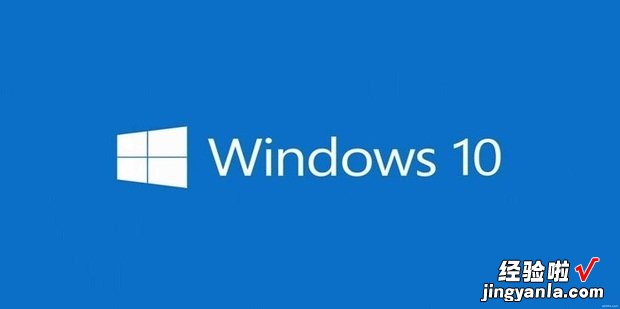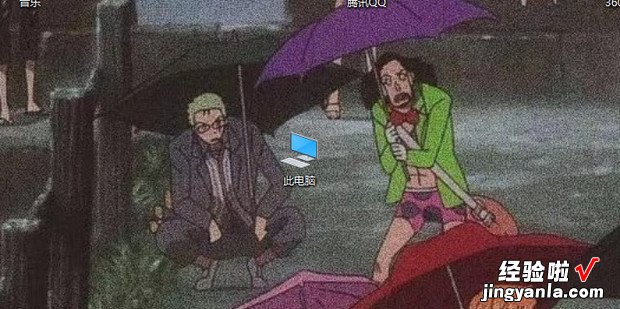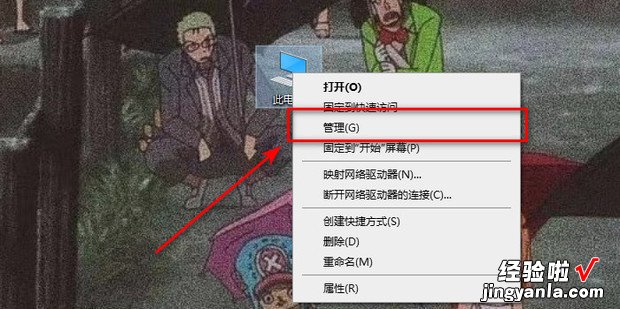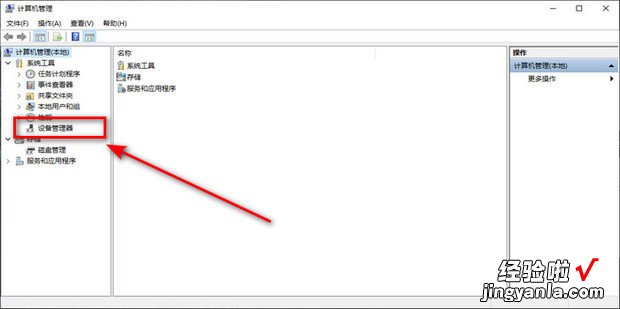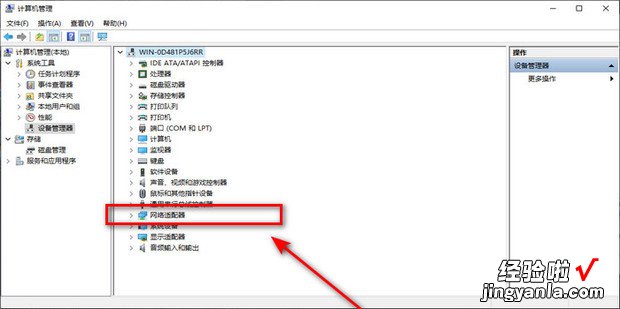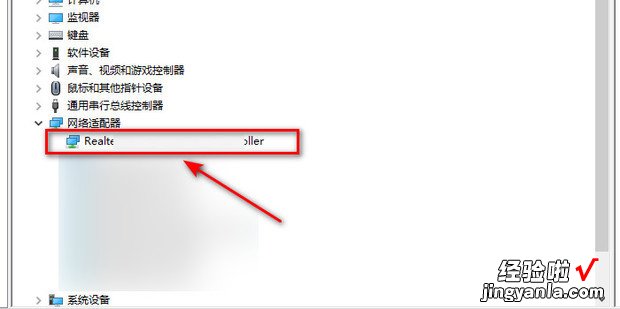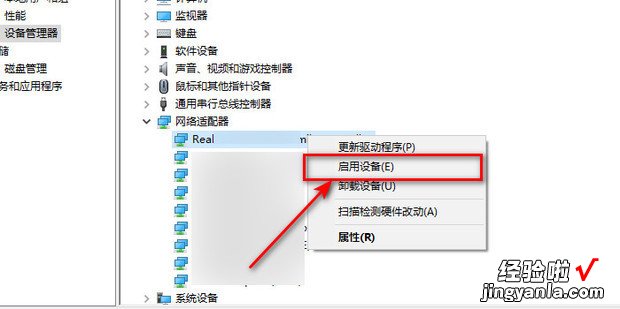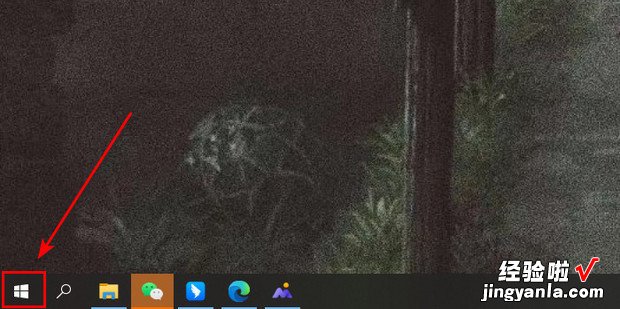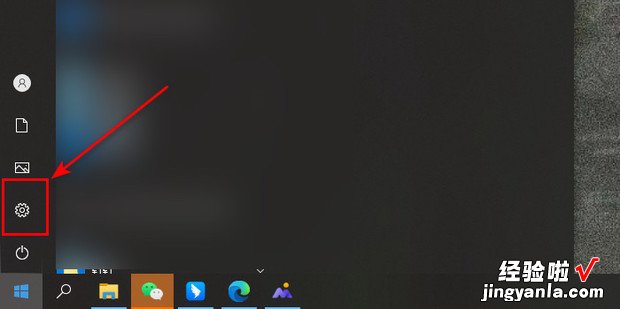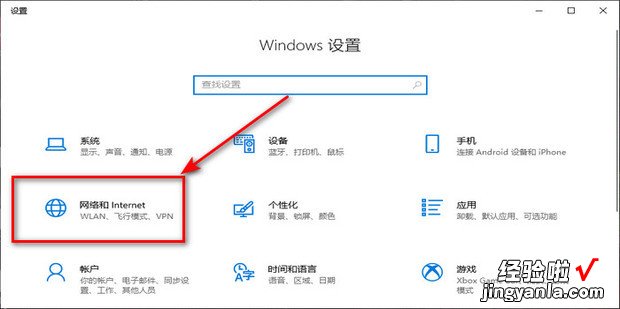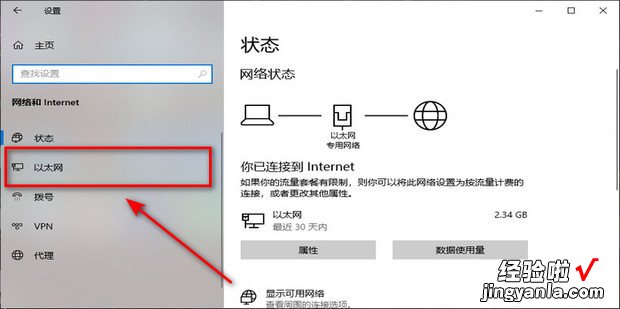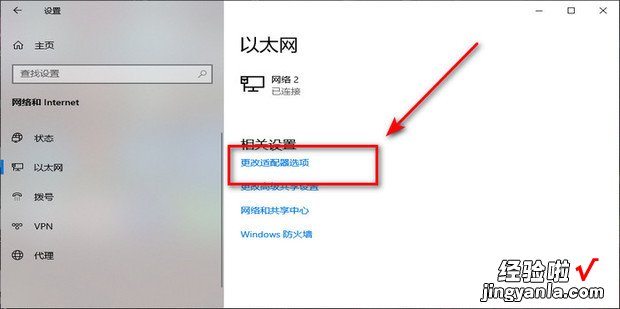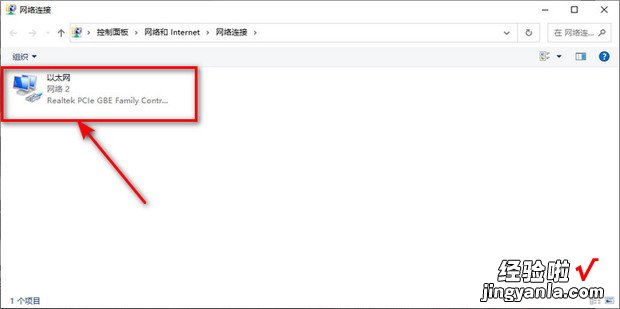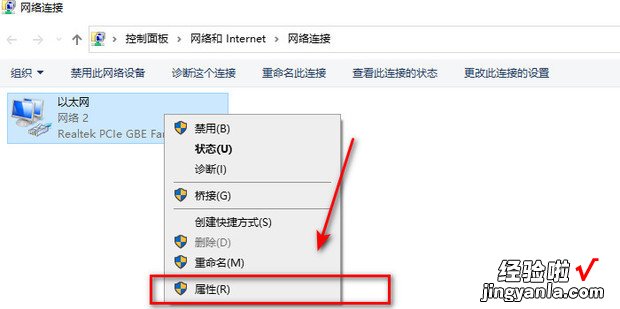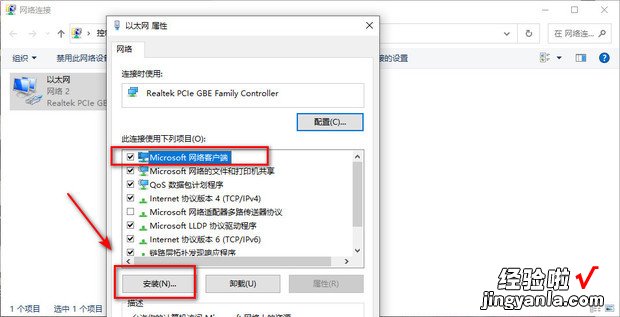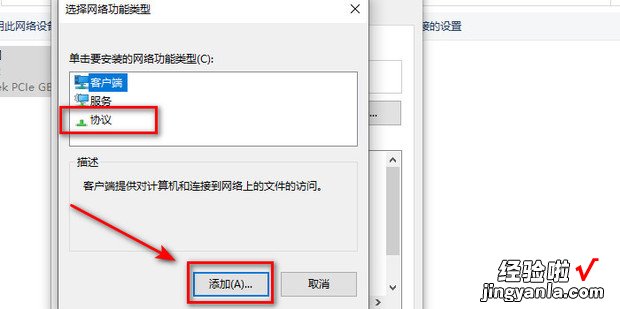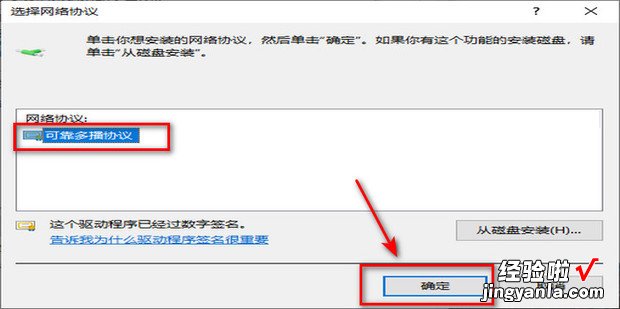给大家说一下电脑联网显示无internet怎么办
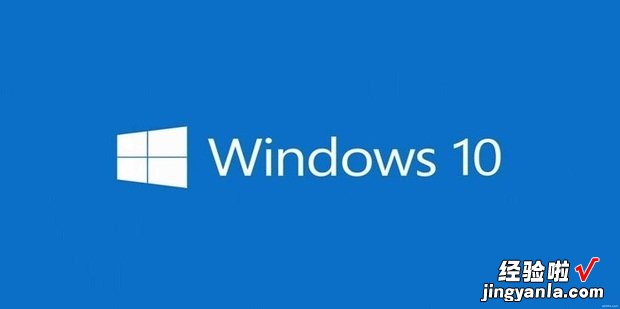
方法
【电脑联网显示无internet怎么办,电脑联网但是无法上网】桌面右击此电脑 。
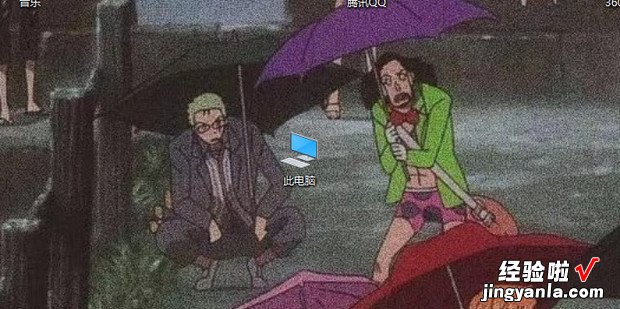
选择管理 。
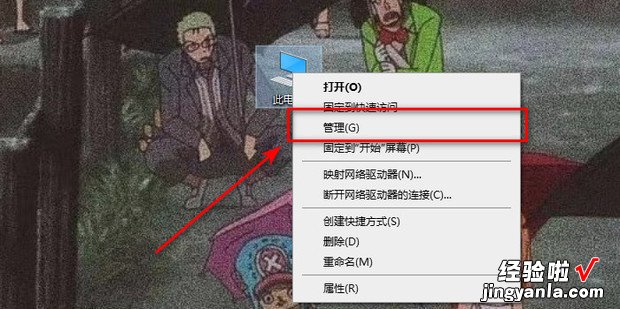
选择设备管理器 。
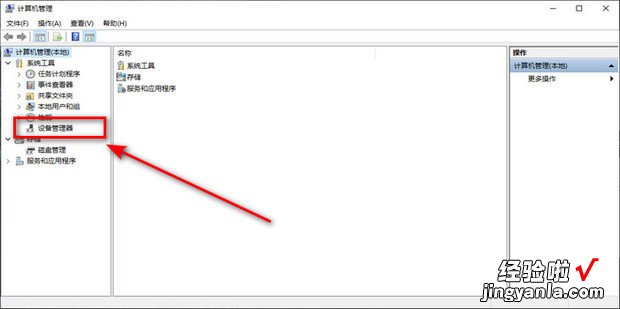
找到网络适配器 。
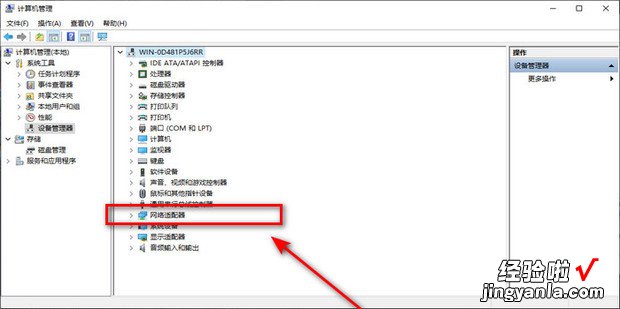
右键选中网卡驱动 。
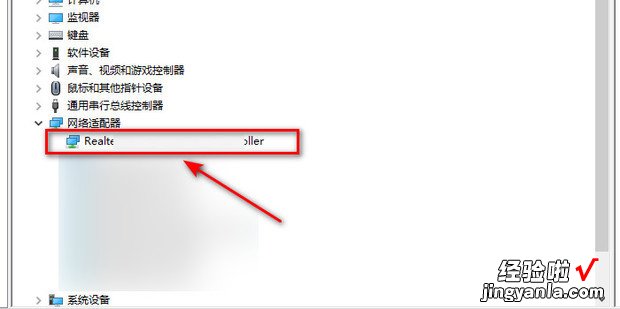
点击启动设备 。
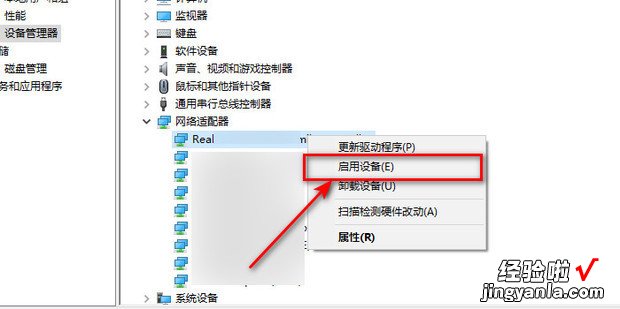
方法2
点击桌面右下角开始 。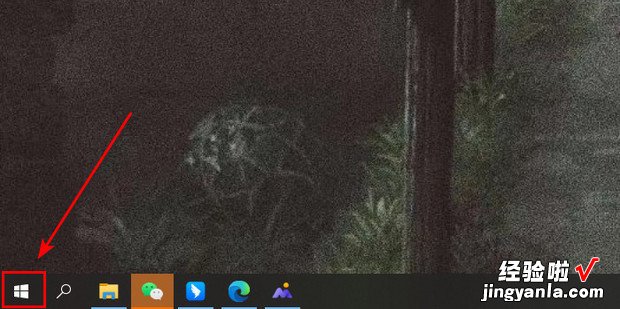
选择设置 。
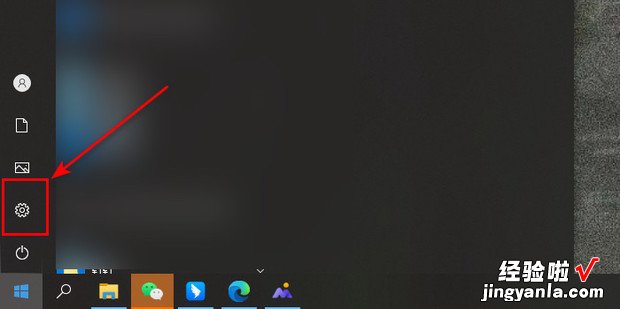
点击”网络和Internet“ 。
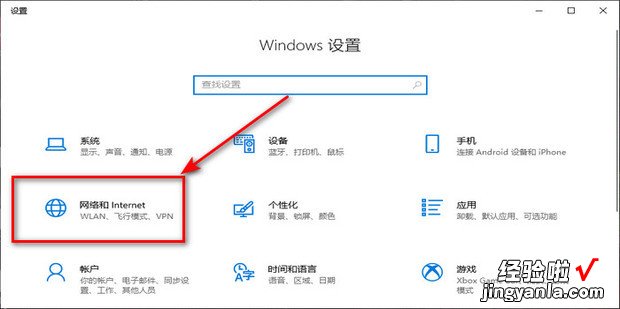
选择以太网 。
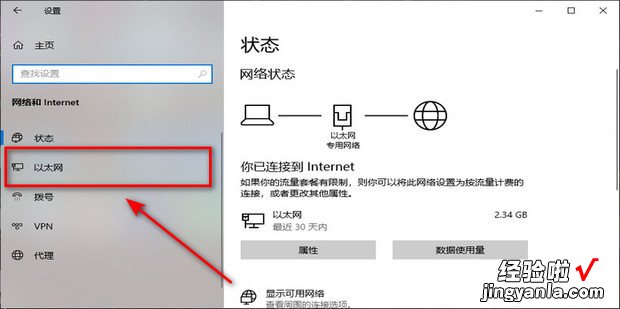
点击更改适配器选项 。
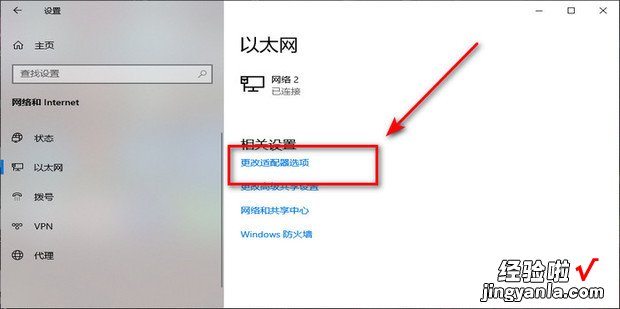
找到以太网右击 。
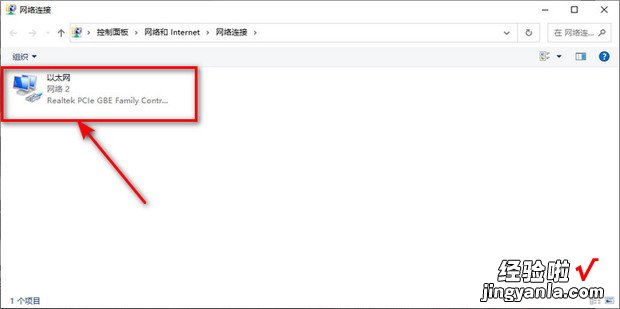
选择属性 。
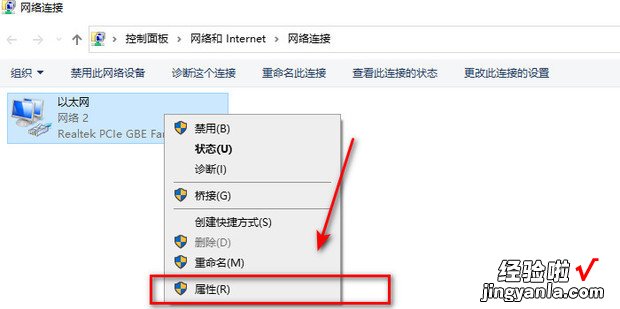
找到”Microsoft网络客户端“点击安装 。
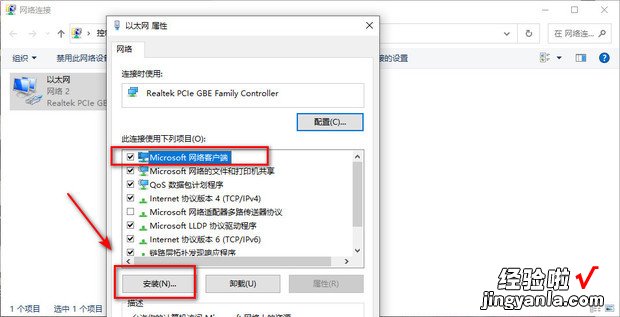
找到协议点击添加 。
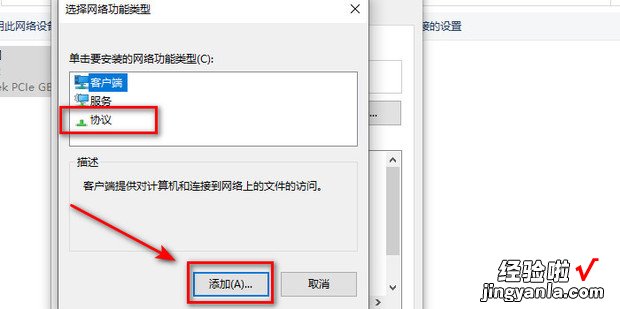
找到可靠多播协议点击确定即可 。
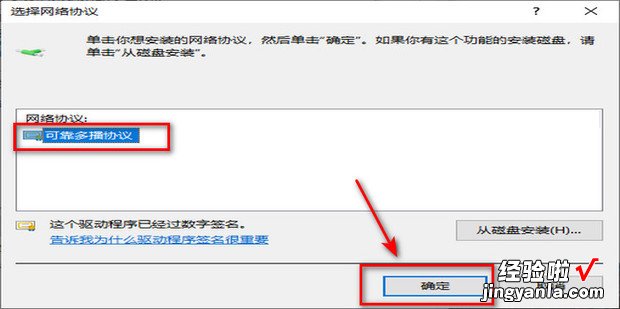
给大家说一下电脑联网显示无internet怎么办